怎么把文件拷贝到u盘-非常简单!
想知道怎么把文件拷贝到u盘?在这里你可以找到几种非常简单的方法,立即点击了解更多!
u盘是一种体积小、便于携带的移动存储设备,用它在电脑之间传输文件非常方便。大多数用户有1个以上的u盘,并且用户会把这些u盘在多台电脑上来回使用。所以,了解怎么把文件拷贝到u盘已成为当务之急,甚至找到更轻松的方法是提高效率的法宝。

屏幕前的你可能也遇到过同样的问题,明明自己的U盘空间足够大,但为什么不让我复制呢?其实这可能是因为文件系统不是NTFS格式而导致的。
可能有小伙伴还不知道文件系统是什么意思。文件系统其实就是操作系统用于明确存储设备或分区上的文件的方法和数据结构,简单地说是系统组织设备上文件的方法。Windows中常见的文件系统是FAT32和NTFS,FAT32支持的单个文件大小为4GB,而NTFS支持的文件大小为6TB+。这就是为什么你的目标设备上有足够的空间,依然不让你复制的原因。
那么当我们遇到目标文件过大无法复制到U盘怎么办呢?下面提供几种方法。
1. 确定设备上是否有足够的空间
有时可能设备上的储存空间确实不够了,那你可以更换一个可用空间更大的设备。
2. 将文件系统转换为NTFS
如果您的目标设备空间足够,但是依然出现文件过大无法复制到U盘问题的话,可以检查一下设备是否为FAT32文件系统(在文件资源管理器中右键单击你的目标设备,选择属性,然后在常规选项卡中即可查看文件系统),如果是的话,您可以通过以下方法来将其转换为NTFS文件系统。

3. 重新连接U盘
如果在把U盘转换为NTFS文件系统后,还是无法将大文件复制进去,可能是系统依然将它识别为FAT或FAT32格式,这时你需要重新拔插一下设备即可。
读到这里,你应该非常想知道怎么拷贝文件到u盘,不要着急,接下来告诉你详细的操作方法。
提到怎样将文件拷到u盘里,每一个计算机用户都知道的方法是使用复制和粘贴(Ctrl+C和Ctrl+V)。这是Windows操作系统基础的拷贝文件的方法。
✿ 点击需要拷贝的文件,同时按住键盘组合键“Ctrl+C”或者右键点击后选择“复制”,然后进入U盘中,在拷贝的目标位置按组合键“Ctrl+V”或右键点击后选择“粘贴”。
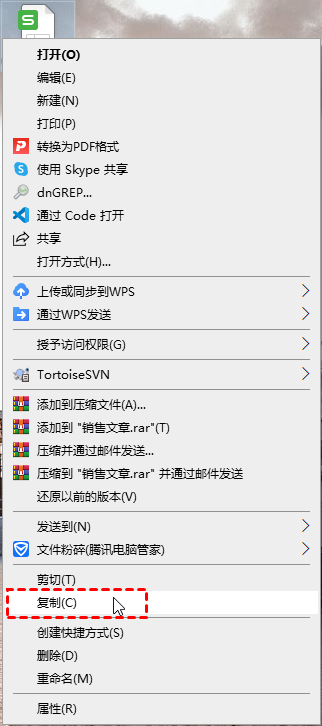
还有一种方法可以将文件轻松的拷贝到U盘:打开拷贝的U盘文件夹,点击鼠标左键不放选中需要拷贝的文件或文件夹,然后移动鼠标到U盘文件夹,松开鼠标,拷贝过程就正在执行。
除了Windows自带的工具拷贝文件,在这里推荐一种定期自动拷贝文件到U盘的工具-傲梅轻松备份,如果你不知道u盘怎么拷贝文件或者想要让其自动备份到U盘,该软件可以帮你轻松解决!无论你是把电脑上的文件拷贝到u盘上,还是把u盘上的文件拷贝到电脑上,都不是问题!
除u盘外,你还可以使用它在电脑和移动硬盘间同步文件。该软件支持Windows11/10/8.1/8/7/vista/XP操作系统,同步速度快、操作简单,简单到点几下鼠标可以完成文件同步。以下是该软件的详细使用方法。在使用之前需要先到下载中心或点击按钮免费获取傲梅轻松备份,然后将其安装到你的电脑上。
步骤1. 将u盘连接到电脑,启动傲梅轻松备份,在主界面中点击左侧工具栏中的“同步”,然后选择“基本同步”。

步骤2. 可以根据自己的要求设置任务名称。然后点击“添加目录”,选择你需要同步的文件或文件夹。

注意:添加文件夹后,你可以点击右侧的“过滤设置”来仅同步指定后缀的文件或不同步指定后缀的文件。

步骤3. 选择保存同步文件的位置为u盘。(如果有需要也可以选择移动硬盘、网盘、NAS等)

步骤4. 点击“计划任务”来设置定时自动同步,可以选中每日、每周、每月、触发事件和USB插入等,后两种功能需要升级VIP享受。

步骤5. 各项设置确认无误后,点击“开始同步”,等待完成即可。
✍ 注意:如果想要设置当U盘连接时就可以自动执行拷贝任务,那么可以在步骤4的计划任务中选中“USB插入”功能。
阅读完本文,你应该知道怎么把文件拷贝到u盘了。虽然该方法是单向同步,且每次只能执行1个任务,但也比手动复制粘贴要省事的多。如果想要执行更高级的拷贝操作,可以升级到VIP尝试“实时同步”、“镜像同步”、“双向同步”等高级功能。之所以建议你使用这款软件是因为它备份速度快、操作简单、没有任何广告以及捆绑插件。
傲梅轻松备份除了可以进行文件同步外,你可以使用系统备份功能来保护系统的安全,也可以使用克隆功能将系统克隆到新硬盘。
顺便一提,如果公司内大量电脑需要保护,可以选择傲梅企业备份网络版。使用内置的镜像部署还原工具,可以通过网络将主计算机上的镜像文件部署还原到多台子计算机上。